Win7系统耳机插电脑没声音怎么回事?
发布时间:2017-04-06 20:29:58 浏览数:
许多用户会在大晚上的看电影或者打游戏,为了不影响他人会在电脑上连接耳机、耳麦。最近使用win7旗舰版操作系统的用户反应耳机插到电脑上没声音的情况,但是音响有声音,该怎么办呢?遇到耳机连接电脑没声音的情况是因为系统中需要设置音频管理才能有声音,下面小编给大家分享下解决方法。
Win7系统耳机插电脑没声音的解决方法:
1、点击【开始菜单】-【控制面板】;

2、点击“硬件和声音”;

3、然后找到并点击“Realtek高清晰音频管理器“;
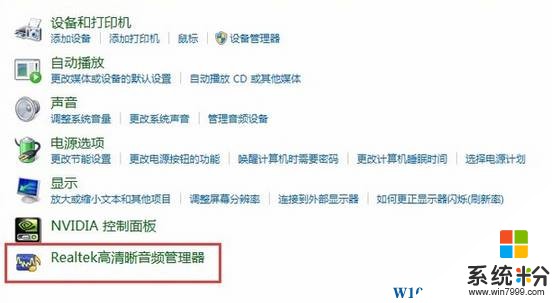
4、点击右上角的黄色文件夹;
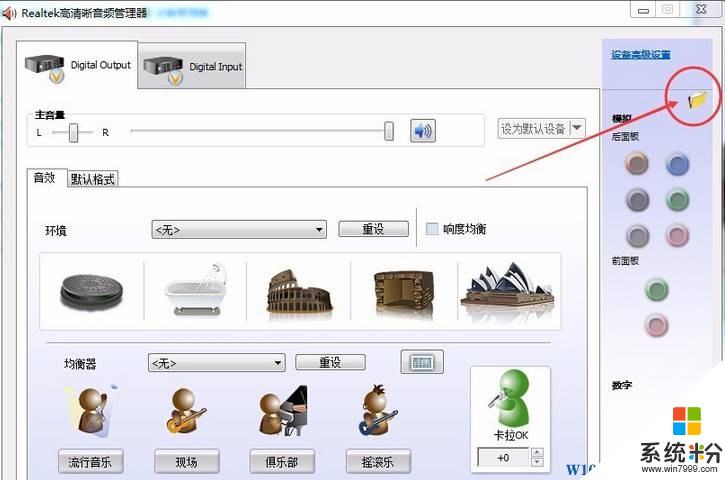
5、在【插孔设置】框中勾选“禁用前面板插孔检测”,点击确定即可。

完成设置后耳机就有声音了,同时要记得差绿色的孔哦,红色的孔为语音麦克风插孔。